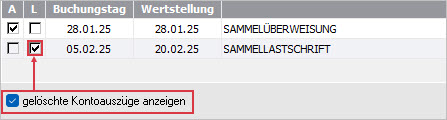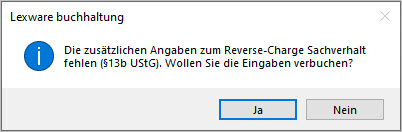Voraussetzungen für den Abgleich der Kontoauszüge
Kontoauszüge sind abgeholt
Holen Sie die Kontoauszüge über das Menü 'Extras - Zahlungsverkehr - Onlinekontoauszüge abholen' ab.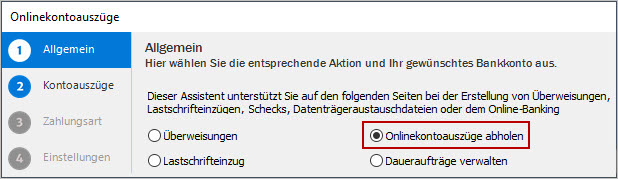
OP-Ausgleichsbuchungen stehen im Journal
Falls Sie mit der Funktion 'Automatische Buchung Zahlungsverkehr' arbeiten, müssen die Ausgleichsbuchungen der offenen Posten (OP) journalisiert sein.
Übertragen Sie diese Buchungen ggf. vor dem Abgleich der Kontoauszüge in das Journal.
Bankkonto ist als Onlinekonto hinterlegt
Damit ein Bankkonto bei der Kontoauswahl im Menü 'Buchen - Onlinekontoauszug abgleichen' angeboten wird, muss das Konto ein Onlinekonto sein.
Diese Einstellung hinterlegen Sie im Kontenassistenten:
- Öffnen Sie das Menü 'Verwaltung - Kontenverwaltung'.
- Markieren Sie das Bankkonto und klicken Sie auf 'Bearbeiten'.
- Öffnen Sie die Registerkarte 'Bank'.
- Lexware buchhaltung pro: Klicken Sie auf 'Neu' bzw. 'Bearbeiten'.
- Aktivieren Sie die Einstellung 'Onlinekonto'.
Der Assistent 'Online-Kontoauszug abgleichen'
Öffnen Sie das Menü 'Buchen - Online-Kontoauszug abgleichen'.
Falls Sie mehrere Onlinekonten eingerichtet haben, wählen Sie die Bank.
Der Assistent gliedert sich in zwei Bereiche:
- Oben die Liste der Kontobewegungen
- Unten die Registerkarten für den Abgleich
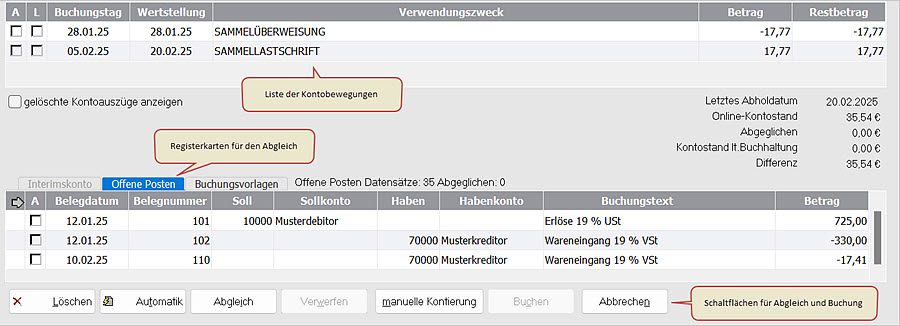
Lexware buchhaltung pro: Hier wird der Kontoinhaber standardmäßig angezeigt.
Liste der Kontobewegungen
Im oberen Bereich sehen Sie die abgeholten Kontobewegungen des ausgewählten Bankkontos.
Zusätzlich zu den von der Bank übertragenen Daten erhalten Sie in diesem Fensterbereich weitere Informationen zum Status der Kontenbewegungen.
| Status | Erläuterung |
|---|---|
| A (abgeglichen) | Die angehakten Kontobewegungen wurden bereits abgeglichen. Wenn Sie die abgeglichenen Kontobewegungen verbuchen, sind sie im oberen Fensterbereich nicht mehr zu sehen. |
| L (gelöscht) | Die angehakten Kontobewegungen wurden gelöscht. Um gelöschte Kontobewegungen wieder einzublenden, aktivieren Sie die Option 'gelöschte Kontoauszüge anzeigen'. |
Registerkarten für den Abgleich
Im unteren Bereich sehen Sie die Daten Ihrer Buchhaltung in drei Registerkarten:
| Registerkarte | Daten |
|---|---|
| Interimskonto | In dieser Registerkarte stehen alle Buchungen, die im Zahlungsverkehr automatisch verbucht wurden. |
| Offene Posten | In dieser Registerkarte stehen alle journalisierten offenen Posten. |
| Buchungsvorlagen | In dieser Registerkarte finden Sie alle Buchungsvorlagen, die das gewählte Bankkonto enthalten. |
Kontobewegungen automatisch abgleichen
Sie können die Kontobewegungen anhand festgelegter Kriterien mit den Buchungen abgleichen.
Nach dem Abgleich wird der Status der Kontobewegungen mit farblichen Markierungen angezeigt.
- Um die Abgleichsautomatik zu starten, klicken Sie auf die Schaltfläche 'Automatik'.
- Legen Sie im Dialog 'Abgleich Automatik' fest, welche Übereinstimmungen geprüft werden sollen:
Einstellung Suchmodus Treffer mit Betrags- und Textübereinstimmung Das Programm gleicht Kontobewegungen ab, bei denen der Betrag und der Text übereinstimmen. Treffer mit Betragsübereinstimmung Das Programm gleicht Kontobewegungen ab, bei denen nur der Betrag übereinstimmt. Treffer mit Textübereinstimmung Das Programm gleicht Kontobewegungen ab, bei denen nur der Text übereinstimmt. - Treffen Sie Ihre Einstellung.
- Klicken Sie auf 'OK'.
Kontobewegungen manuell abgleichen
Abgleich gegen einzelne offene Posten
- Markieren Sie oben die Kontobewegung.
- Das Programm durchsucht die Daten in den Registerkarten nach Übereinstimmungen.
Gefundene Übereinstimmungen werden mit farbigen Pfeilen markiert.
In der folgenden Tabelle finden Sie die Status-Übersicht der gefundenen Übereinstimmungen.Kennzeichnung Status der Kontobewegung Grün Der Betrag stimmt überein.
Der Buchungstext stimmt mit dem Verwendungszweck überein oder ist im Verwendungszweck enthalten, unabhängig von Groß- und Kleinschreibung.Gelb Der Betrag stimmt überein.
Der Text stimmt nicht überein oder das Datum der Kontobewegung liegt vor dem Datum der Buchung.Rot Der Betrag stimmt nicht überein.
Der Text stimmt überein.Blau Es gibt mehr als einen Treffer Rot, Gelb oder Grün. - Um den Vorschlag zu übernehmen, klicken Sie auf 'Abgleich'.
Die abgeglichene Kontobewegung erhält in der Spalte 'A' die Kennzeichnung für 'abgeglichen'.
Um Abgleiche aufzuheben, klicken Sie auf 'Verwerfen'. Das ist z. B. erforderlich, falls Sie nach dem Verbuchen eine Zahlung stornieren.
Der offene Posten der Rechnung wird dann wieder im Register 'Offene Posten' angezeigt.
Der offene Posten kann aber nur erneut abgeglichen werden, wenn Sie den Abgleich verwerfen.
Abgleich gegen mehrere offene Posten (Sammelabgleich)
Sie können den Abgleich auch als Sammelabgleich für mehrere offene Posten durchführen.
- Markieren Sie oben die Kontobewegung und unten den ersten OP.
- Klicken Sie auf 'Abgleich'.
- Markieren Sie unten den zweiten OP.
- Klicken Sie auf 'Abgleich'.
- Wiederholen Sie diese Schritte, bis Sie alle offenen Posten zur Kontobewegung abgeglichen haben.
Abgleich gegen Buchungsvorlagen
Eine Buchungsvorlage kann nur einer Kontobewegung zugeordnet werden. Nachdem Sie für diese Kontobewegung den Abgleich verbucht haben, können Sie die Buchungsvorlage der nächsten Kontobewegung zuordnen.
Als Buchungstext wird der Verwendungszwecktext der Kontobewegung verwendet. Sie können den Buchungstext im Dialog 'Abgleich verbuchen' ändern.
Kontobewegungen buchen
- Wenn Sie die Kontobewegungen abgeglichen haben, klicken Sie auf 'Buchen'.
- Wählen Sie ggf. einen Belegnummernkreis und die erste Belegnummer aus.
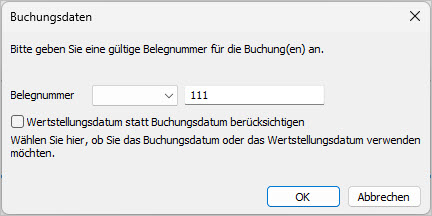
- Klicken Sie auf 'OK'.
Teilzahlung und Minderung Wenn der Betrag der Kontobewegung nicht mit dem Buchungsbetrag übereinstimmt, wird der Dialog 'Ausbuchen Offener Posten' geöffnet. Hier legen Sie fest, ob die Differenz aus einer Teilzahlung resultiert oder ob die Differenz als Minderung ausgebucht werden soll.
- Teilzahlung: Der Restbetrag wird als offener Posten weitergeführt.
- Minderung: Sie geben ein Minderungskonto ein, auf dem der Restbetrag gebucht wird.
- Im Fenster 'Abgleich verbuchen' erhalten Sie die Übersicht über alle vorgeschlagenen Buchungssätze.
- Falls Sie die Belegnummer oder den Buchungstext ändern wollen, klicken Sie in das Feld.
- In der Spalte 'Buchen' können Sie einzelne Datensätze selektieren.
- Um die Abgleiche zu verbuchen, klicken Sie auf 'Buchen'.
Die Buchungssätze werden in das Journal gebucht.
Kontobewegungen manuell kontieren
- Markieren Sie die Kontobewegung.
- Klicken Sie auf die Schaltfläche 'manuelle Kontierung'.
- Geben Sie im Dialog 'Buchungsdaten' die Daten für den Buchungssatz ein.
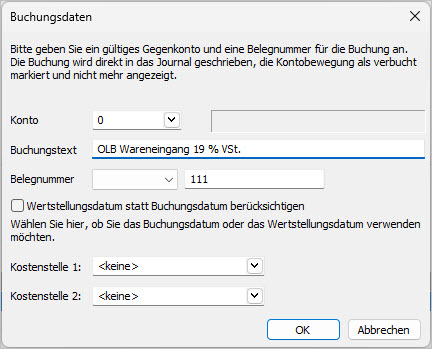
- Klicken Sie auf 'OK'.
Der Buchungssatz wird in das Journal gebucht.
Hinweis: Folgende Konten können bei der manuellen Kontierung nicht als Gegenkonto eingegeben werden:
- Personenkonten
- Konten 13b Reverse Charge (Steuerschuld (Leistungsempfänger)
- Splittbuchungen
Einzelheiten zur Vorgehensweise finden Sie in der folgenden Tabelle:
| Art des Gegenkontos | Hinweise und Vorgehen |
|---|---|
Personenkonto | Ein Personenkonto kann nicht als Gegenkonto eingegeben werden, da durch diese Buchung ein neuer OP erzeugt wird.
|
13b Reverse Charge (Steuerschuld (Leistungsempfänger) | Bei der manuellen Buchung auf ein Konto mit Steuersatz 'USt./VSt. Reverse Charge (Steuerschuld Leistungsempfänger)' kann keine Zusatzangabe gewählt werden. Darauf weist folgende Meldung hin:
|
Splittbuchung | Splittbuchungen erfassen Sie in zwei Schritten: Sie buchen zunächst die Kontobewegung gegen ein Interimskonto aus und erfassen dann die Splittbuchung in der Buchungsmaske 'Stapelbuchen' oder 'Dialogbuchen'.
|
Kontobewegung löschen
- Markieren Sie die Kontobewegung(en) im oberen Teil des Assistenten.
Lexware buchhaltung pro: Löschen mehrerer Kontobewegungen
Blockweises Löschen: Markieren Sie die erste zu löschende Kontobewegung. Drücken Sie die Umschalttaste und markieren Sie die letzte zu löschende Kontobewegung.
Selektives Löschen: Drücken Sie die Taste 'Strg'. Markieren Sie die einzelnen zu löschenden Kontobewegungen. - Klicken Sie auf die Schaltfläche 'Löschen'.
- Die Kontobewegung wird aus der Liste entfernt.
Um gelöschte Kontobewegungen wieder für die Verbuchung anzuzeigen, setzen Sie den Haken bei 'gelöschte Kontoauszüge anzeigen'.